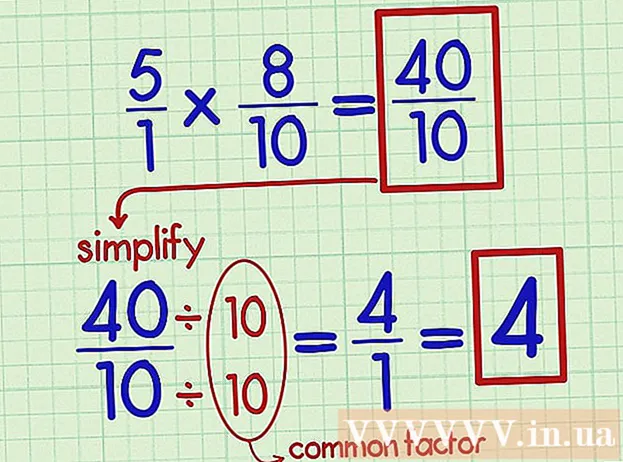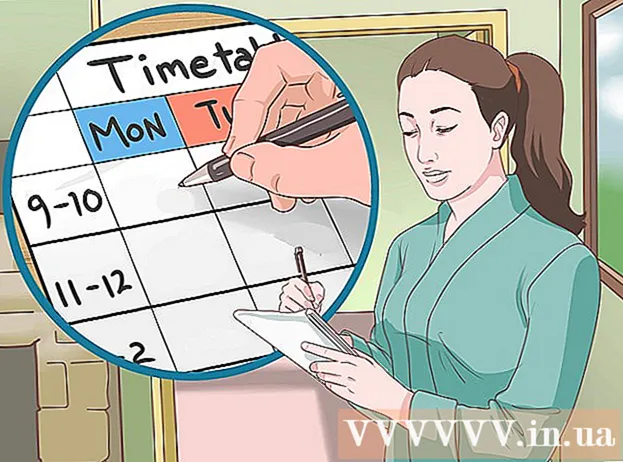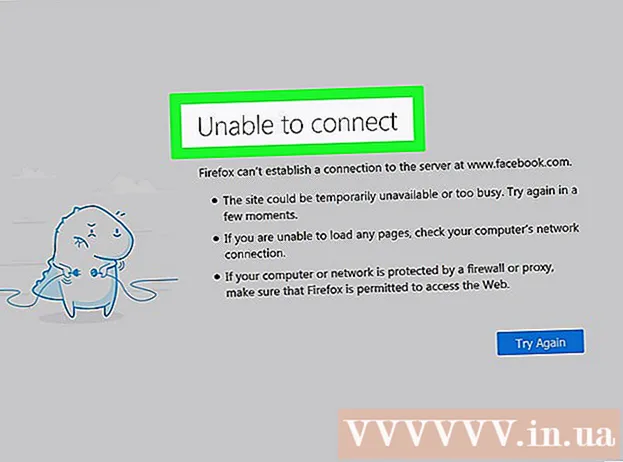Forfatter:
Frank Hunt
Oprettelsesdato:
13 Marts 2021
Opdateringsdato:
1 Juli 2024
![MDZS Audiodrama | Drunk Lan Wangji Bathtub Scene [Animatic]](https://i.ytimg.com/vi/RVb3SKtwI4E/hqdefault.jpg)
Indhold
Brænd din egen mix-cd til en ven, eller opret en demo for at starte din musikkarriere. Der er snesevis af grunde til, at du måske vil brænde en cd med musik, du har på iTunes. Heldigvis er det meget let at brænde en cd fra iTunes, i det mindste hvis den cd, du bruger, er stor nok. Sådan brænder du en cd med enhver version af iTunes.
At træde
 Åbn iTunes.
Åbn iTunes.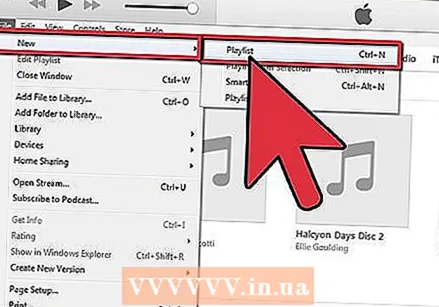 Opret en playliste. Klik på File ("File" på Mac)> Ny> Playlist for at oprette en ny playliste. Listen vises nu i venstre kolonne. Navngiv den valgte spilleliste ved at klikke på den valgte tekst og skrive navnet.
Opret en playliste. Klik på File ("File" på Mac)> Ny> Playlist for at oprette en ny playliste. Listen vises nu i venstre kolonne. Navngiv den valgte spilleliste ved at klikke på den valgte tekst og skrive navnet. 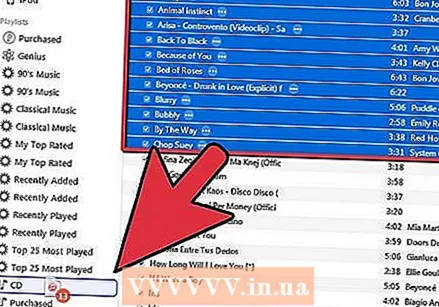 Føj sange til din afspilningsliste. Vælg de sange, du ønsker på din afspilningsliste en efter en, og træk og slip dem der. Når du gør dette, vil du se en lille grøn cirkel med et hvidt plustegn i.
Føj sange til din afspilningsliste. Vælg de sange, du ønsker på din afspilningsliste en efter en, og træk og slip dem der. Når du gør dette, vil du se en lille grøn cirkel med et hvidt plustegn i. - Du kan trække sangene en efter en til din afspilningsliste, men du kan også vælge flere sange på én gang og trække dem til afspilningslisten på én gang.
- Hvis du vil trække flere sange på én gang, skal du klikke på den første sang, holde Skift-knappen nede og klikke på den sidste sang, du vil vælge. Den første sang, den sidste sang og alle sange imellem er nu valgt. Træk derefter række sange til din afspilningsliste.
 Indsæt en tom CD-R eller CD-RW i CD-bakken, og vent på, at CD'en genkendes. Du bør se cd'en vises på skrivebordet efter et øjeblik (inden for 30 sekunder).
Indsæt en tom CD-R eller CD-RW i CD-bakken, og vent på, at CD'en genkendes. Du bør se cd'en vises på skrivebordet efter et øjeblik (inden for 30 sekunder). - Standardstørrelsen på en brændbar cd er 74 eller 80 minutter (650 eller 700 MB). Hvis din spilleliste er længere end 80 minutter, skal du opdele listen i to cd'er.
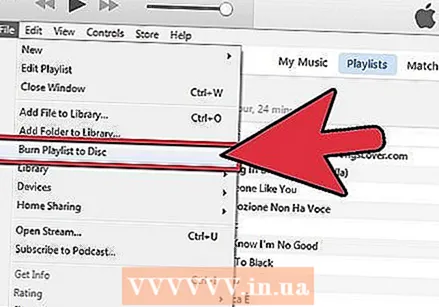 Vælg File ("File" på Mac)> Brænd afspilningsliste til disk.
Vælg File ("File" på Mac)> Brænd afspilningsliste til disk.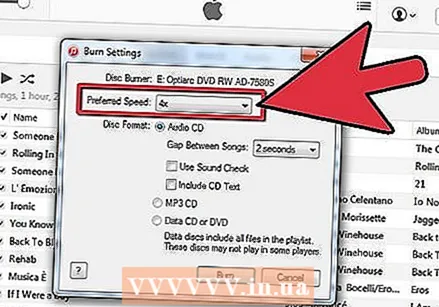 Vælg de korrekte indstillinger. Juster indstillingerne efter eget valg. Klik på "Brænd", når du er klar til at brænde cd'en. Du kan justere følgende ting i indstillingerne:
Vælg de korrekte indstillinger. Juster indstillingerne efter eget valg. Klik på "Brænd", når du er klar til at brænde cd'en. Du kan justere følgende ting i indstillingerne: - Brændehastigheden: den hastighed, hvormed informationen skrives til disken. Generelt resulterer en højere brændehastighed i en lavere lydkvalitet.
- Pausen mellem sange på få sekunder.
- Diskstrukturen: lyd-cd, mp3-cd eller data-cd. Normalt er "Audio CD" det bedste valg til musik.
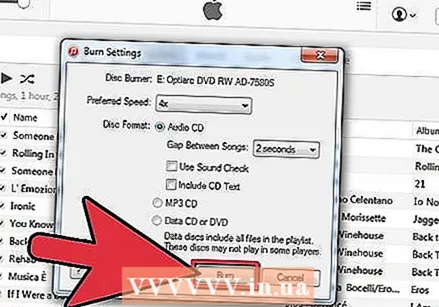 Klik på "Brænd" og vent på, at din computer er færdig med at brænde cd'en. Afhængigt af dine indstillinger og din computer kan det tage fra et til tolv minutter.
Klik på "Brænd" og vent på, at din computer er færdig med at brænde cd'en. Afhængigt af dine indstillinger og din computer kan det tage fra et til tolv minutter.  Parat. Du får besked, når afbrændingen er afsluttet. Fjern cd'en fra bakken.
Parat. Du får besked, når afbrændingen er afsluttet. Fjern cd'en fra bakken.
Nødvendigheder
- Computer
- Tom cd
- iTunes
- musik